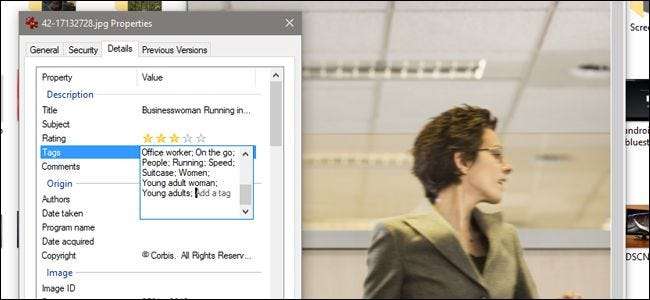
Pokud Windows Search pouze neřeže, protože vám pomůže najít soubory, můžete mu trochu pomoci přidáním značek k mnoha typům souborů, od obrázků ve formátu JPEG a PNG až po dokumenty Office ve formátu DOCX, XLSX a PPTX.
Značky fungují víceméně stejně jako v jakémkoli jiném systému - fotoknihy, sociální sítě atd. Bohužel neexistuje způsob, jak by systém Windows mohl automaticky generovat značky sám. Budete je muset přidat a spravovat ručně. Pak to může být plus, v závislosti na vašem osobním stylu organizace.
Označování souborů v Průzkumníkovi Windows
Podívejme se například na mou neuspořádanou složku Obrázky. Pro základní organizaci používám několik podsložek, ale žádný ze souborů v hlavní složce není pojmenován správně - je to jen spousta věcí, které se nikam jinam nevejdou.
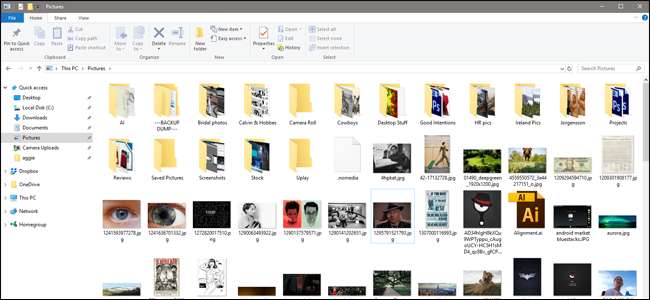
Jako příklad použiji tuto starou fotografii Adama Westa. Chcete-li označit libovolný soubor, klepněte na něj pravým tlačítkem v Průzkumníku a poté klepněte na příkaz „Vlastnosti“. V okně vlastností obrázku přepněte na kartu Podrobnosti. V sekci Popis se zobrazí položka „Značky“.
(Pokud zde položku „Značky“ nevidíte, daný typ souboru značky nepodporuje.)
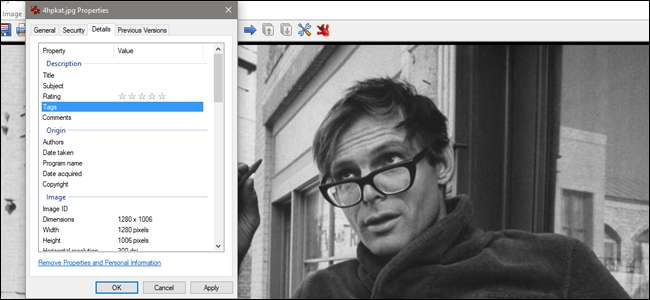
Vpravo od položky „Značky“ klikněte na prázdné místo ve sloupci „Hodnota“ a zobrazí se textové pole, které obsahuje pouze text „Přidat značku“. Zadejte libovolnou značku, kterou chcete přidat. Neexistují žádné předdefinované značky, takže to, co napíšete, záleží jen na vás. Značka může mít libovolnou délku a může používat jakýkoli typ standardního znaku, včetně mezer, doporučujeme však ponechat je přiměřeně krátké a snadno zapamatovatelné.
Pokud chcete přidat více značek najednou, oddělte je středníkem.
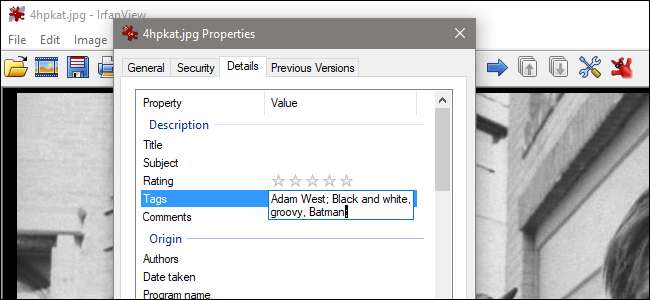
Po dokončení označování dokončete kliknutím na „OK“.
Vyhledávání pomocí značek
Po označení některých souborů můžete tyto značky použít ve svých vyhledáváních. Ale věci jsou trochu divné, podle toho, kde vyhledáváte.
Pokud máte v Průzkumníku souborů otevřenou složku, kde je soubor obsažen, stačí do vyhledávacího pole zadat značku a systém Windows vám zobrazí soubory označené tímto způsobem. Výsledky samozřejmě zahrnují také všechny soubory, které mají tento text v názvu nebo v jiném prohledávatelném obsahu.
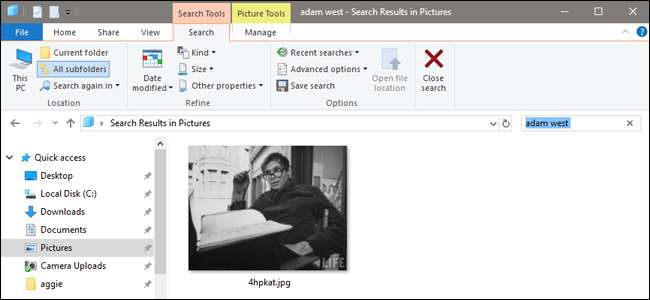
Pokud se však nacházíte mimo tuto složku (chcete-li prohledat celý počítač nebo celou složku Dokumenty), budete muset na začátek vyhledávání přidat operátor „tags:“. Nejjednodušší způsob, jak to udělat, je jednoduše zadat „tagy:“ do vyhledávacího pole a poté zadat text tagu, ve kterém chcete hledat.
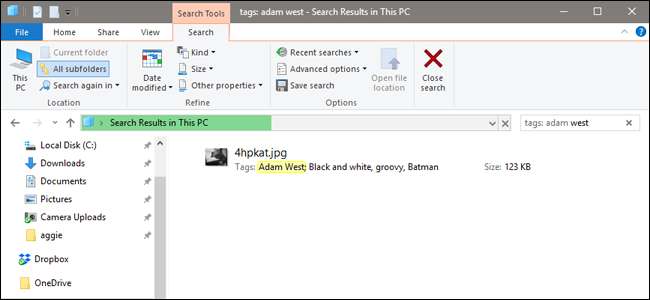
Tento operátor můžete také přidat na kartě „Hledat“ na pásu karet Průzkumníka souborů, pokud chcete. Je to těžkopádnější než pouhé psaní operátoru, ale mohlo by to být užitečné, pokud jste již provedli vyhledávání a chcete jej zúžit na značky.
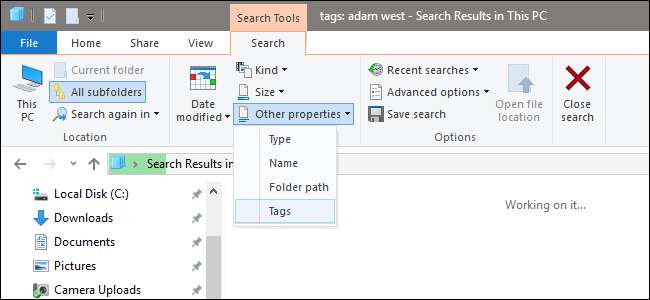
Označování souborů při ukládání v Microsoft Office
Některé aplikace, včetně všech aplikací Microsoft Office, umožňují přidávat značky do souborů při jejich ukládání. Jiné aplikace, jako je Photoshop, nikoli. Stačí si pohrát s aplikacemi a zjistit, které umožňují ukládání pomocí značek.
Takto to vypadá v aplikaci Word 2016. Když ukládáte dokument, kliknutím na odkaz „Další možnosti“ otevřete celé dialogové okno Uložit jako.
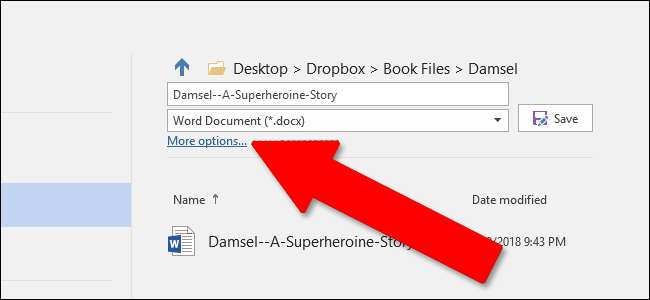
V rozevírací nabídce typu souboru najdete pole „Značky“. Zaškrtněte políčko a zadejte libovolné značky, které se vám líbí.

Pokud začnete psát značku, kterou jste dříve používali, Word dokonce vyskočí několik návrhů.
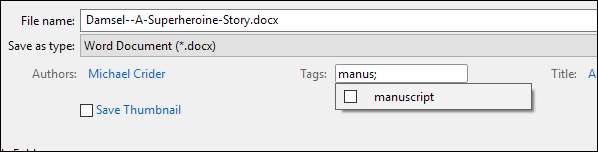
Chcete-li značky odebrat, stačí kliknout na pole značek a poté odstranit značky, které již nechcete. Uložte soubor znovu a změny se použijí.







